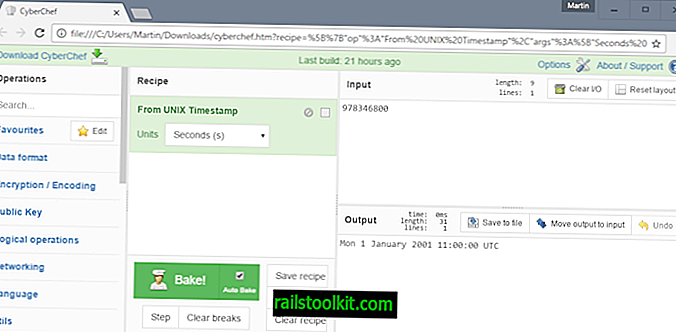Ik denk dat we allemaal op een punt komen waarop de webbrowser die we gebruiken ons niet de gewenste resultaten oplevert. Misschien is het niet aan het opstarten, traag, geeft het foutmeldingen of veroorzaakt het andere problemen op het systeem waarop het wordt uitgevoerd.
Als het gaat om Firefox, hebt u veel tools bij de hand om het probleem waarmee u geconfronteerd wordt te analyseren, en ook de radicale reset-optie die meer een laatste redmiddel is dan iets dat u meteen zou moeten gebruiken.
Sommige problemen komen vaker voor dan andere, en ik dacht dat het een goed idee zou zijn om een lange lijst met oplossingen te publiceren voor problemen met betrekking tot Adobe Flash Player, omdat dit het nummer één ondersteuningsverzoek is.
Laten we meteen beginnen:
Problemen met Flash Player in Firefox oplossen
U ontvangt een bericht: Waarschuwing: Niet-reagerende plug-in; Shockwave Flash is mogelijk bezet of reageert niet meer, merkt dat Flash is gecrasht of heeft andere problemen met Flash.
Dit foutbericht verschijnt wanneer de Adobe Flash Player-plug-in is gecrasht of langer duurt dan normaal om gegevens te verwerken. Er zijn veel, veel oorzaken voor het probleem en nog meer oplossingen. Niet iedereen zal helpen, maar sommigen misschien wel.
Voordat we het probleem beginnen op te lossen, moeten we eerst kijken waar we eigenlijk mee werken:
Typ about: plugins in de adresbalk van de browser en druk op enter. Zoek de Flash-plug-in die u hier hebt geïnstalleerd en noteer de versie.

Oplossingen
- Zorg ervoor dat de nieuwste versie van de plug-in op het systeem is geïnstalleerd. Merk op dat Shockwave Player verschilt van Adobe Flash Player.
- Als u de nieuwste versie hebt, probeer deze dan te verwijderen en daarna opnieuw te installeren.
- Probeer hardwareversnelling uit te schakelen. De eenvoudigste manier om een snelle test uit te voeren, is Firefox in de veilige modus uitvoeren, omdat hierdoor hardwareversnelling voor die sessie wordt uitgeschakeld. Druk hiervoor op Alt en selecteer Help> Opnieuw opstarten met add-ons uitgeschakeld.
- Schakel andere plug-ins uit die u niet nodig hebt, vooral Silverlight. Hiertoe laadt u over: add-ons, schakelt u over naar plug-ins en schakelt u degene uit die u niet nodig hebt.
- Werk uw videokaartstuurprogramma bij naar de nieuwste versie. U kunt de nieuwste stuurprogramma's voor NVIDIA en AMD verkrijgen door de links in deze zin te volgen.
- Update uw besturingssysteem met de nieuwste patches.
- Probeer de hang time-out te wijzigen. Typ about: config en druk op enter in de adresbalk. Zoek naar dom.ipc.plugins.timeoutSecs en wijzig de waarde naar een hogere waarde. U kunt het ook instellen op -1 om het uit te schakelen. U moet ook dom.ipc.plugins.enabled instellen op false als u dat doet. Merk op dat dit niet zal helpen op Windows, aangezien Flash Player moeilijk gecodeerd is om in zijn eigen proces te draaien.
- Beveiligde modus uitschakelen. Houd er rekening mee dat deze tijdelijke oplossing gevolgen kan hebben voor het systeem.
- Als geen van de oplossingen helpt, probeer dan de browser opnieuw in te stellen, of beter nog: maak eerst een nieuw profiel en test het om te zien of u problemen ondervindt met Flash Player die het ook gebruikt.
Zoals ik al eerder zei, er zijn zoveel verschillende oplossingen dat het moeilijk is om ze allemaal op één pagina te zetten. Mijn beste gok is wat mij betreft om ervoor te zorgen dat Flash Player, het grafische stuurprogramma en Windows up-to-date zijn. Als dat het geval is, probeer dan Firefox in de veilige modus uit te voeren om te zien of dat het probleem oplost.
Kanttekening: als u hebt opgemerkt dat Flash Player zich na een upgrade misdraagt, is het waarschijnlijk dat de nieuwe versie de problemen voor u veroorzaakt. Het gebruik van de oude versie kan het oplossen, maar u kunt uw systeem ook kwetsbaar maken voor aanvallen die gericht zijn op beveiligingsproblemen die in de nieuwe versie zijn opgelost.